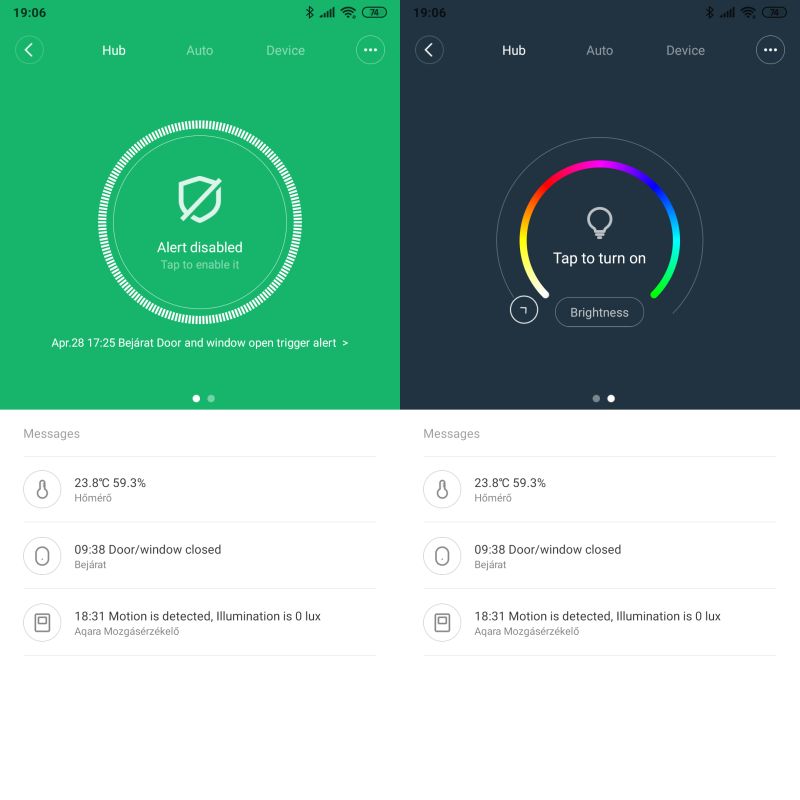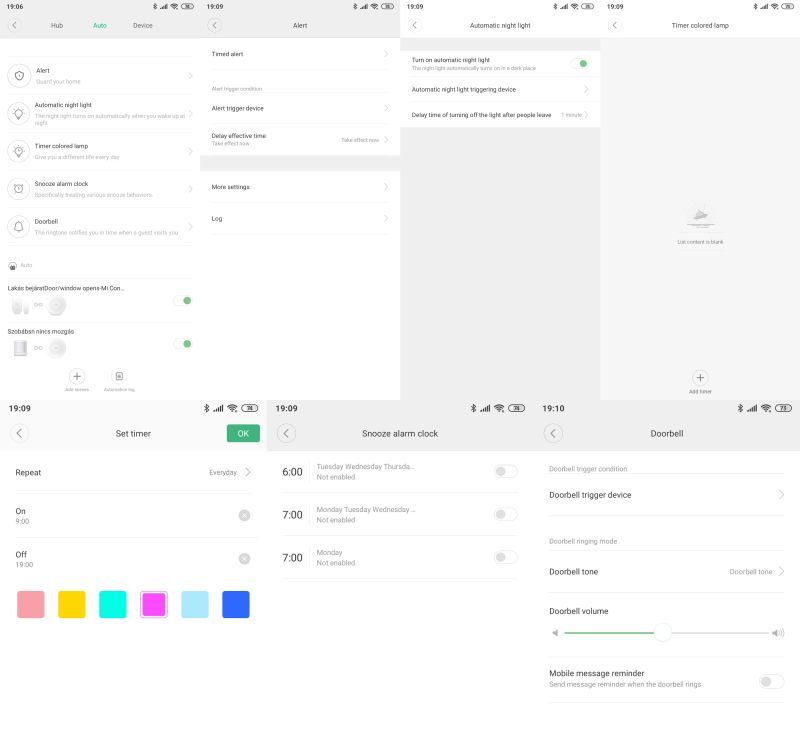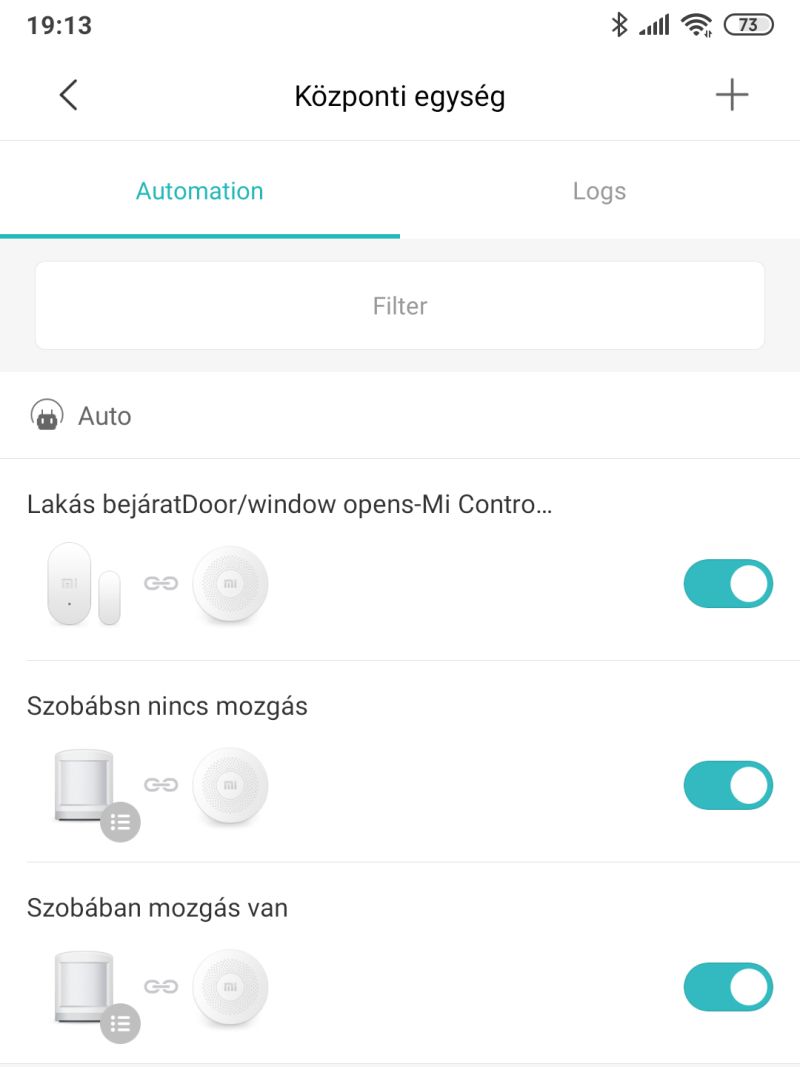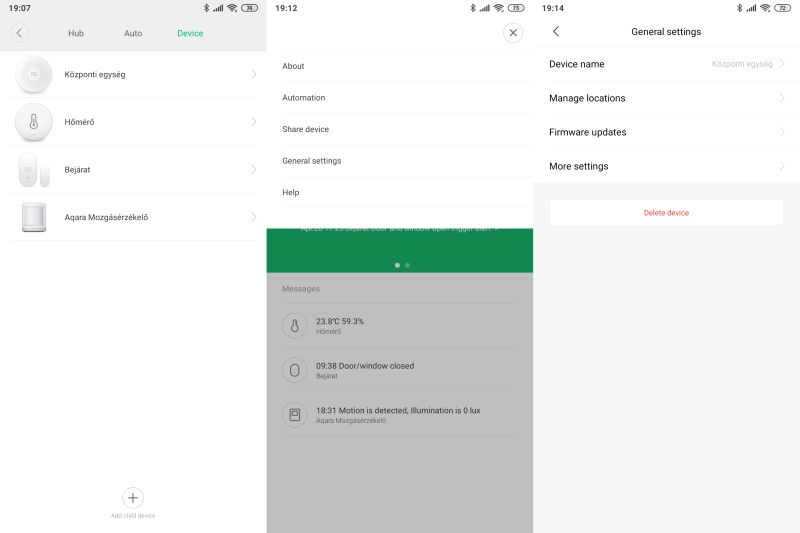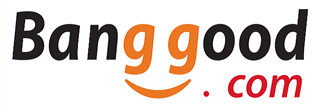Most a központi egységről lesz szó, ami tulajdonképpen az egész rendszert összefogja, de emellett van még pár egyéb funkciója is.
Ebben a szegmensben is érvényes az az állítás, hogy minőségi termékeket kapunk kedvező áron, hiába műanyag az egész szerkezet. Amikor belevágtam a lakás modernizálásába, el kellett döntenem, hogy egy kínai üzlettől rendelem meg az eszközt, vagy a frissen EU-ba érkezett hivatalos forrásból szerzem be. Mint azt az első részben kifejtettem, a mérleg nyelve az ázsiai piac felé billent, így rövid (pár hetes) várakozás után érkezett meg a szerkezet. Mivel a csatlakozása nem az EU szabvány, küldtek mellé egy grátisz átalakítót – de ennek használata erősen mellőzendő. Nem egyszer láttam már ezeket elfüstölni, érdemes egy minőségi darabot beszerezni, példának okáért egy jobb minőségű, de megfizethető Loskii adaptert. Így elkerülhető, hogy elfüstöljön az eszköz, rosszabb esetben leégessük a lakást, és a kiegészítő most 4,69 $ (~1 400 Ft) a Banggood weboldalán.
De akkor vágjunk is bele, jöjjön a rendszer „lelke”, a központi egység. Mint írtam, van pár eltérés a hazai verziótól, de ezek nem számottevőek. A Gatewayből is többféle verzió létezik, ezekből kettő a legelterjedtebb. Létezik a sima, és az Aquara verzió, amely annyi plusszal rendelkezik, hogy az Apple HomeKit-be is integrálható, a „sima” verzió csak Androiddal kommunikál. A Gateway viszont ugyanúgy kezeli az Aquarás érzékelőket, így a jövőben nem lesz egyikkel sem gond. Ebben a cikkben kevés szó esik a kinézetről, a lényeg a tudása, amely a telefonból érhető el. Maga az eszköz követi a gyártó által készített termékek stílusát, így megjelenése egyszerű, letisztult formával rendelkezik, a színe matt fehér. A szerkezet nem csupán arra szolgál, hogy a többi egység kapcsolódhasson hozzá, hanem több funkcióval is rendelkezik. Ugye a legnagyobb szerepe a többi kiegészítővel történő kommunikáció – ami ZigBee protokollal működik – de emellett van beépített hangszórója (ami több mindenre használható), online rádiók hallgathatók vele, valamint az integrált LED gyűrűnek hála fényt is képes kibocsátani magából. Fizikai méreteit tekintve 3,6 x 3,6 x 1,15 cm-es pogácsát kapunk, aminek tömege 150 gramm. A tetején kapott helyet a hangszóró, míg az oldalán a LED gyűrű fut körbe, illetve egy darab gomb árválkodik rajta. Ennek is több funkciója van, egyrészt ezzel tudjuk resetelni, bekapcsolhatjuk vele a LED-eket, vagy ha szól az online rádió (esetleg az ébresztőfunkció), ezzel kapcsolható ki a hang. A hangszóróról sok minden nem mondható el, szerencsére a hangereje állítható és képes a hangok megszólaltatására – csodát senki ne várjon tőle azért. A LED-ek 16 millió színben képesek világítani, így kedvünk és ízlésünk szerint szabhatjuk testre a megjelenést. A csatlakozó, mint mondtam nem európai, így kell egy univerzális átalakító.
A beüzemelés gyerekjáték, csupán egy konnektorba kell bedugnunk, majd megnyitni a Mi Home applikációt, és ott megkerestetni a telefonnal az eszközt. Ezt tehetjük automatikusan, vagy manuálisan – ekkor magunk választhatjuk ki a listából a megfelelő termék képére kattintva. Fontos, hogy első alkalommal közel legyen a routerünkhöz, hogy könnyen csatlakozzon az internethez – és elég erős legyen a Wi-Fi jele. Ehhez értelemszerűen az otthoni hálózati jelszót meg kell adni, és máris használhatjuk a HUB-ot. Még ha nincs is más kiegészítőnk, csak ez, akkor is kapunk pár funkciót vele – ebből párat használok én is.
Most nézzük, mit tud maga a központi egységünk anélkül, hogy más kiegészítőt is használnánk hozzá. A kezdőképernyőn (HUB) a biztonsági funkció (Alert) fogad minket. Ezt önmagában nem használhatjuk, csak egy ajtó- és ablakfigyelő szenzorral, kamerával, esetleg mozgásérzékelővel. Ebben az esetben, ha manuálisan vagy automatikusan bekapcsoljuk a funkciót, kvázi egy riasztót kapunk. Mozgás esetén nemcsak éktelen szirénázásba és vörös villogásba kezd a rendszer, de a mobilunkra azonnal riasztást is küld. Ez jól jöhet egy hosszabb távollét esetén, ekkor azonnal megkérhetünk egy ismerőst vagy rokont, hogy nézzen szét – ha nem lenne kamera is kapcsolva a rendszerhez, amin megnézhetjük, mi történik éppen. Azért itt meg kell jegyezni, hogy ez a funkció nem helyettesíthet egy valódi – márkás – riasztót, de plusz kényelmi szolgáltatásnak jól jöhet. Ha itt a zöld területet balra elhúzzuk, akkor a világítást vezérelhetjük. A villanykörte ikonra bökve bekapcsol a LED, a köríven a csúszkát állítva pedig a kívánt színben pompázik a Gateway. Alul a „Brightness” kapcsolóval pedig a fényerőt szabályozhatjuk, így lehet diszkrét a világítás, vagy de akár fénnyel is képes elárasztani a helyiséget.
Az Auto menüpontban már több opciót kapunk, ezek sorban az „Alert”, az „Automatic night lamp”, a „Timer colored lamp”, a „Snooze alarm clock”, és a „Doorbell”.
Lássuk, ezek mit takarnak:
- Alarm: ez a riasztó funkciója, viszont itt beállítható egy kvázi automatizálás. Ha például hétköznap senki nem tartózkodik a lakásban – és példának okáért 7 órakor indulunk el munkába, majd 17 órakor érünk haza, akkor ebben a menüpontban megadhatjuk, hogy automatikusan élesítse a riasztó funkciót 7:05-kor, majd 16:55-kor kapcsolja ki. Így nem fogjuk elfelejteni bekapcsolni, és kikapcsolni. Itt állítható be az is, hogy mennyivel késleltesse az élesítést (azonnal vagy maximum 1 perc múlva), de állíthatunk neki csak bizonyos napokat. Ehhez a funkcióhoz kell egy külső egység, ami érzékeli a mozgást (bármelyik mozgásérzékelő, vagy ajtónyitó szenzor)
- Automatic night lamp: éjszakai fény – ezzel tudjuk automatikusan bekapcsolni a LED gyűrűt, ha egy szenzor mozgást érzékel. Ezt nagyon szeretem, este a sötétben nem kell lámpát kapcsolnom, ha mondjuk kimegyek vízért vagy a mosdóba, és mivel a fényerőt alacsonyra vettem, nem zavar a világítás.
- Timer colored lamp: Ez is egy egyénileg testre szabható funkció, amivel megadhatjuk, hogy adott időintervallumban milyen színnel világítson a központi egység. Beállítható az ismétlődése (egyszer, minden nap, hétköznap, hétvégén, vagy egyéni) illetve mettől meddig tegye ezt, és a színe is a fénynek.
- Snooze alarm clock: azaz ébresztőóra. Ezt a funkcióját rendszeresen használom, nekem nagyon bevált. Testre szabható, akárcsak a többi funkció, megadható több időpont is, illetve a zene hangja is konfigurálható. Alapból kapunk jó párat, de akár magunk is tölthetünk fel rá egy rövidke dallamot, vagy a rádió is ébreszthet reggel. A funkció kikapcsolása történhet a HUB gombjának megnyomásával, vagy akár az egyik érzékelő előtti elhaladással is.
- Doorbell: ami az ajtócsengőt takarja. Ezzel az opcióval egy hagyományos ajtócsengő helyettesíthető, és egyedi zene lejátszása kérhető ehhez a művelethez, vagy akár mobilos értesítés. Ezt a funkciót nem használom, társasházban lakom, így félek, ha a lépcsőházba felszerelnék egy vezeték nélküli csengőt (vagy gombot) lába kélne, és azt sajnálnám.
Ezen menüpontok alatt az automatizált folyamatokat láthatjuk. Úgynevezett jeleneteket hozhatunk létre, amelyeket itt láthatunk. Ezeket rendkívül egyszerű létrehozni, alul az „Add scenes” gombra kattintva bejön egy új lap, ahol megmondhatjuk, hogy melyik eszköz milyen történésre hogyan reagáljon. Példának okáért nekem van egy ajtószenzorom, és ha kinyílik az ajtó, akkor lejátszik egy hangot a központi egység. Ezek a jelenetek több sablonra épülnek fel, minden szenzor esetében más-más történés hozható létre. Az alábbi képen bemutatok pár ilyen jelenetet, amiket korábban már beállítottam magamnak.
Alul még egy „Automation log” menüpont kapott helyet, ahol megnézhetjük visszamenőleg, milyen események történtek, miket rögzített a rendszer.
A legutolsó menüpontunk a „Device”, itt a központi egységhez közvetlenül kapcsolt egyéb szenzorok láthatók. Ha bármelyikre rámegyünk, akkor megnézhetjük, milyen automatizálás van beállítva hozzá – amit ki és bekapcsolhatunk – illetve a log fájlt ellenőrizhetjük, hogy mikor mi történt. Illetve legszélen találunk még három pöttyöt, erre kattintva még pár menüpont ugrik elő, itt maximum a Firmware update-et szoktam ellenőrizni.
Nagyjából ennyi lenne ennek az eszköznek a bemutatása, a főbb opciókat elmondtam róla. Elvileg ennél a rendszernél a szakirodalom szerint nincs fő egység, azonban úgy vélem a Xiaomi Gateway akkor is ennek tekinthető, a legtöbb eszköz használatához elengedhetetlen. Magában is használható – bár nem sok értelme van, de ad pár kényelmi funkció így is. Azonban akkor villantja meg igazán a tudását, ha összekapcsoljuk más egységekkel, sokkal kényelmesebbek lehetnek így a mindennapjaink. A következő részben a Xiaomi Mi Window and Door Sensort fogom bemutatni.
Amennyiben szeretnél egy Xiaomi Gateway-t vásárolni, ezt az alábbi linkek egyikén teheted meg. Mint írtam, kétféle verzióban kapható, az alap Gatewayért most csak 26,99 $-t (~8 200 Ft) kér a Banggood, a szállítás 1,9 $ (~400 Ft). Az Aquara (Apple HomeKit kompatibilis) verzióért a Gearbest webáruházat kell meglátogatni, itt akcióban 39,99 $-t (~12 000 Ft) kell leszurkolni, a szállítás további 1,91 $-ba (~580 Ft) kerül. Akinek nincs iPhoneja/iPadje, annak fölösleges a drágább verzió – aki Apple terméket használ, az meg megszokta, hogy mindenért többet kell fizetnie. A vásárláshoz kattints ide:
Xiaomi Gateway
Xiaomi Aquara Gateway
Loskii átalakító
Hamarosan újra jelentkezem, akkor a Xiaomi Smart Door & Window Sensor kerül terítékre. A cikksorozat korábbi részeit itt találjátok:
Okos otthon – 1. rész – Bevezetés
Okos otthon – 2. rész – Xiaomi Home applikáció
Ne feledkezzetek meg róla, hogy vásárlás előtt keressetek meg minket, hogy megnézzük, hol kapható a kiszemelt termék a legolcsóbban, esetleg kuponnal egybekötve. Kövessétek Facebook oldalunkat és keressetek minket privát üzenetben! Csatlakozzatok Facebook csoportunkhoz is, és kérdezzetek tőlünk bátran!
Vásárlási segédlet: